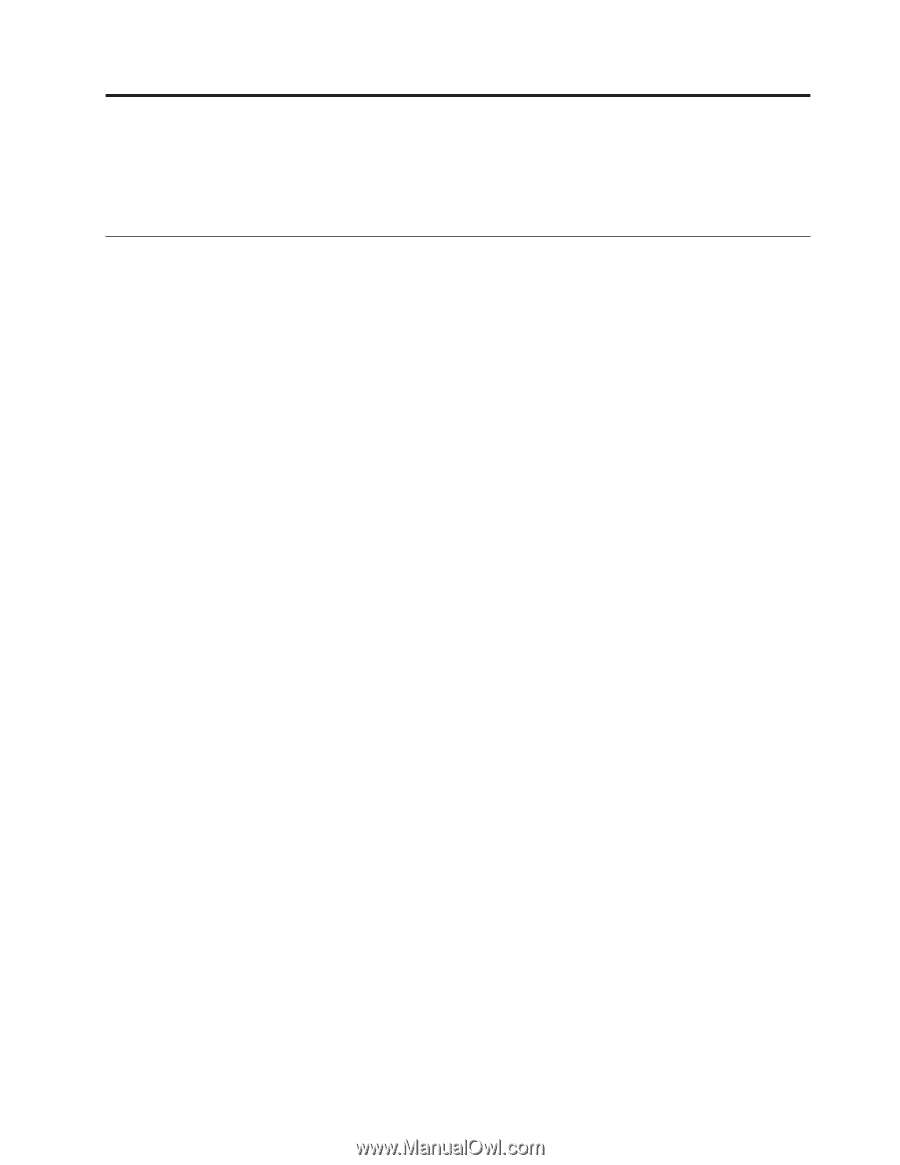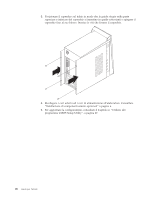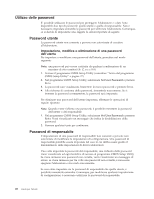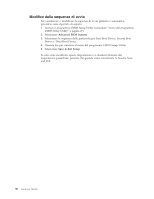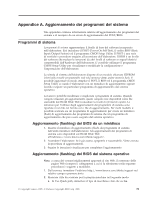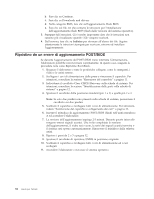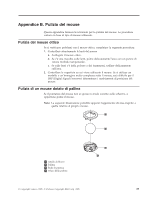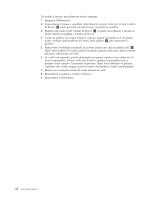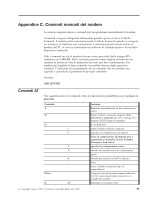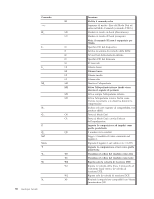Lenovo ThinkCentre A35 (Italian) User guide for ThinkCentre A35 (type 8139) sy - Page 47
Appendice, Aggiornamento, programmi, sistema
 |
View all Lenovo ThinkCentre A35 manuals
Add to My Manuals
Save this manual to your list of manuals |
Page 47 highlights
Appendice A. Aggiornamento dei programmi del sistema Tale appendice contiene informazioni relative all'aggiornamento dei programmi del sistema e al recupero da un errore di aggiornamento del POST/BIOS. Programmi di sistema I programmi di sistema rappresentano il livello di base del software incorporato nell'elaboratore. Essi includono il POST (Power-On Self-Test), il codice BIOS (Basic Input/Output System) ed il programma CMOS Setup Utility. Il POST è una serie di verifiche e procedure eseguite all'accensione dell'elaboratore. Il BIOS è un livello del software che traduce le istruzioni da altri livelli di software in segnali elettrici comprensibili dall'hardware dell'elaboratore. E' possibile utilizzare il programma CMOS Setup Utility per visualizzare e modificare la configurazione e l'impostazione dell'elaboratore. La scheda di sistema dell'elaboratore dispone di un modulo chiamato EEPROM (electrically erasable programmable read-only memory) detto anche memoria flash. E' possibile aggiornare in modo semplice il POST, il BIOS ed il programma CMOS Setup Utility avviando l'elaboratore con un minidisco di aggiornamento oppure facendo eseguire un particolare programma di aggiornamento dal sistema operativo. La Lenovo potrebbe modificare o migliorare i programmi di sistema. Quando vengono rilasciati gli aggiornamenti, questi vengono resi disponibili come file scaricabili dal World Wide Web (consultare la Guida di riferimento rapido). Le istruzioni per l'utilizzo degli aggiornamenti dei programmi di sistema sono riportate in un file .txt fornito con i file di aggiornamento. Per molti modelli, è possibile scaricare sia un programma di aggiornamento per creare un minidisco (flash) di aggiornamento dei programmi di sistema che un programma di aggiornamento che può essere eseguito dal sistema operativo. Aggiornamento (flashing) del BIOS da un minidisco 1. Inserire il minidisco di aggiornamento (flash) dei programmi di sistema nell'unità minidisco dell'elaboratore. Gli aggiornamenti dei programmi di sistema sono disponibili sul World Wide Web all'indirizzo://www.lenovo.com/think/support/. 2. Accendere l'elaboratore. Se è già acceso, spegnerlo e riaccenderlo. Viene avviata la procedura di aggiornamento. 3. Seguire le istruzioni visualizzate per completare l'aggiornamento. Aggiornamento (flashing) del BIOS dal sistema operativo Nota: a causa dei costanti miglioramenti apportati al sito Web, il contenuto delle pagine Web (compresi i collegamenti a cui si fa riferimento nella seguente procedura) è soggetto a modifiche. 1. Dal browser, immettere l'indirizzo http://www.lenovo.com/think/support nel relativo campo e premere Invio. 2. Ricercare i file da scaricare per la propria macchina nel seguente modo: a. In Use Quick path, immettere il tipo di macchina e fare clic su Go. © Copyright Lenovo 2005. © Portions Copyright IBM Corp. 2005. 31